
Menggunakan fitur yang terselip di iPhone (menjalankan iOS 13 atau lebih baru) atau iPad (menjalankan iPadOS 13 atau yang lebih baru), Anda dapat mengambil "halaman penuh" tangkapan layar dari sebuah situs web di Safari dan menyimpannya sebagai file PDF. Begini caranya.
Pertama, buka Safari di iPhone atau iPad Anda dan navigasikan ke situs web yang ingin Anda tangkap dengan tangkapan layar halaman penuh. (Fitur ini belum berfungsi di Chrome untuk iPhone atau iPad.)
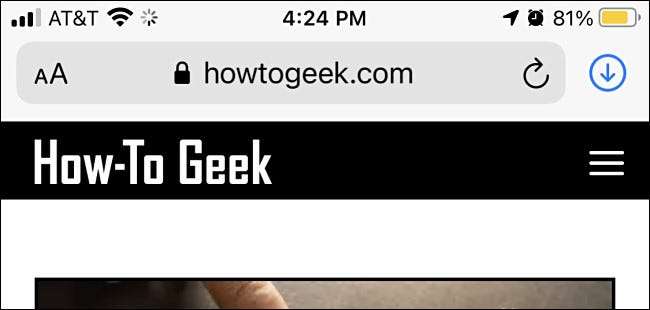
Ketika kamu siap, Ambil tangkapan layar di perangkat Anda dengan menekan kombinasi tombol fisik. Inilah cara melakukannya pada setiap jenis perangkat:
- iPhone Tanpa Tombol Beranda: Tekan sebentar dan tahan tombol samping dan volume pada saat yang sama.
- iPhone dengan tombol rumah dan samping: Tekan sebentar dan tahan tombol rumah dan samping pada saat yang sama.
- iPhone dengan tombol rumah dan atas: Tekan sebentar dan tahan tombol rumah dan atas pada saat yang sama.
- iPad tanpa tombol rumah: Tekan sebentar dan tahan tombol atas dan tombol Volume Up pada saat yang sama.
- iPad dengan tombol Beranda: Tekan sebentar dan tahan tombol atas dan tombol Beranda pada saat yang sama.
TERKAIT: Cara mengambil tangkapan layar di iPhone atau iPad Anda

Setelah Anda mengambil tangkapan layar, Anda akan melihat gambar thumbnail dari tangkapan layar di sudut layar. Ketuk thumbnail sekali.

Setelah mengetuk thumbnail, Anda akan memasukkan mode pengeditan screenshot. Ketuk tab "halaman penuh" yang terletak tepat di bawah bilah alat di bagian atas layar. Anda akan melihat pratinjau seluruh halaman web muncul di sepanjang sisi kanan layar. Anda dapat menggulirnya dengan menggeser jari Anda.
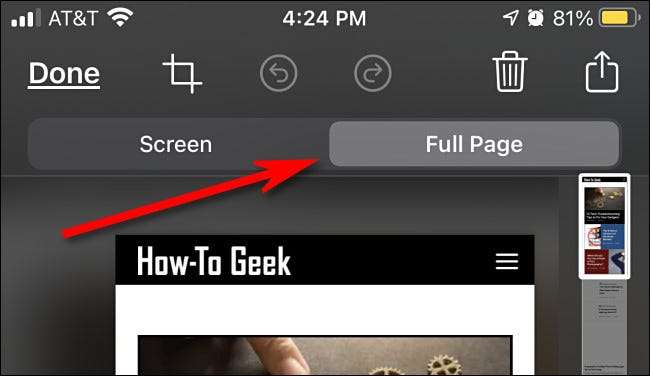
Jika Anda tidak menyukai penangkapan, Anda dapat menekan ikon tempat sampah untuk menghapusnya. Tetapi jika Anda puas dan ingin menyimpannya sebagai file PDF, ketuk "Selesai."
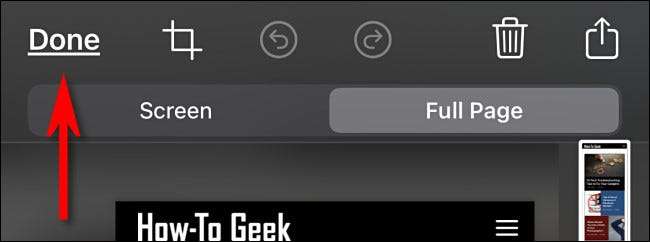
Dalam dialog pop-up kecil yang muncul, ketuk "Simpan PDF ke file."
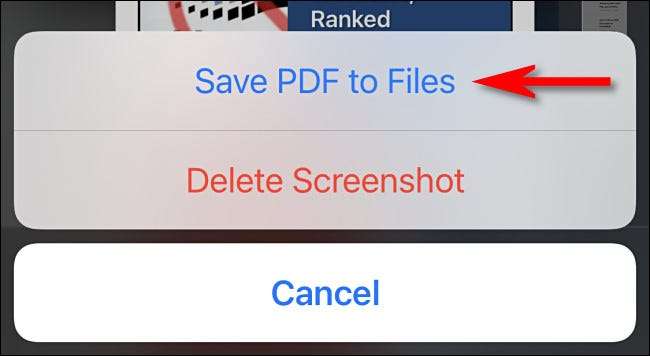
Selanjutnya, jelajahi lokasi dalam file di mana Anda ingin menyimpan tangkapan situs web halaman penuh. Ketika Anda menemukan tempat yang tepat, ketuk "Simpan."
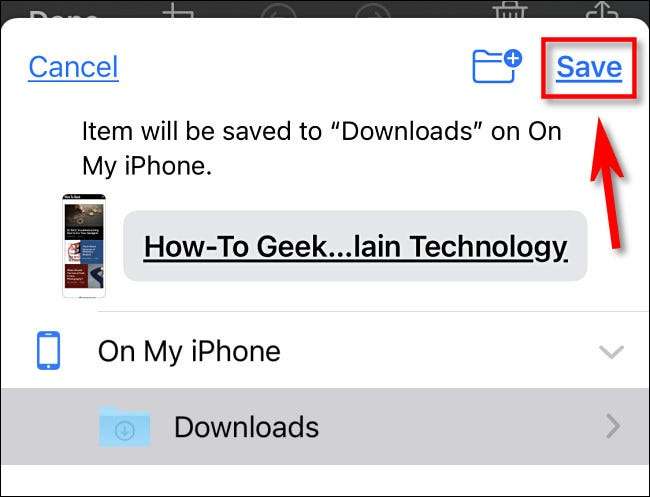
Jika Anda ingin membaca screenshot halaman penuh nanti, Buka aplikasi file , navigasikan ke lokasi PDF yang baru saja Anda simpan, dan ketuk file sekali untuk membukanya.
Ulangi proses ini sesering yang Anda inginkan dengan situs web apa pun yang ingin Anda tangkap sebagai PDF. Menariknya, teknik tangkapan layar penuh halaman juga berfungsi di Apple Pages dan Notes Apps (meskipun tidak sempurna), sehingga mungkin berfungsi di aplikasi lain juga jika Anda bereksperimen. Selamat bersenang-senang!
TERKAIT: Cara menemukan file yang diunduh di iPhone atau iPad







